- Зохиолч Lauren Nevill [email protected].
- Public 2023-12-16 18:54.
- Хамгийн сүүлд өөрчлөгдсөн 2025-01-23 15:22.
Windows 7 үйлдлийн систем нь хэрэглэгчиддээ янз бүрийн сэдэв суулгах зэрэг олон сонирхолтой сонголтуудыг санал болгодог. Та аль хэдийн санал болгосон сэдвүүдээс сонгож болно, эсвэл өөрөө татаж аваад өөрөө үүсгэж ашиглаж болно. Энэ онцлог нь таны компьютер дээрх ажлыг төрөлжүүлж, Windows-ийн үзэмжийг таны амтанд тохируулж өгөх боломжтой юм. Энэ нийтлэлээс та Windows 7-д зориулж сэдэв суулгах эсвэл үүсгэх зааврыг олох болно.
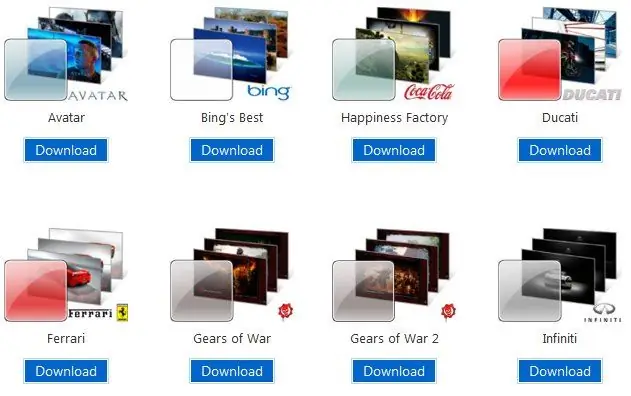
Шаардлагатай
Windows 7, Windows 7-т зориулсан Universal Theme Patcher
Зааварчилгаа
1-р алхам
Нэгдүгээрт, ширээний компьютер дээр хулганы баруун товчийг дарна уу. Дэлгэц дээр гарч ирэх цэсээс хувийн тохиргоо (эсвэл хувийн болгох) сонголтыг сонгоно уу. Таны өмнө хувийн тохиргооны цэс нээгдэх бөгөөд энэ нь таны компьютер дээр аль хэдийн суулгасан сэдвүүдийг жагсаах болно. "Ширээний арын дэвсгэр", "Windows өнгө", "Дуу чимээ", "Дэлгэц амраагч" гэсэн дүрсийг тэмдэглэ.
Алхам 2
Windows 7-т зориулсан Universal Theme Patcher татаж авах (эсвэл үүнтэй төстэй). Татаж авсан сэдвүүдийг "C: / Windows / Resources / Themes" нэртэй фолдерт хуулж ав. "Хувийн тохируулга" цэс рүү очоод суулгасан сэдвийг сонгоно уу.
Алхам 3
Хэрэв та архиваас татаж авсан сэдэвтэй "Системийн файлууд" хавтсыг олж авбал системийн файлуудаа хавтас доторх файлуудаар орлуулаарай. Энэ шаардлагагүй, гэхдээ та сэдвээ дэлгэцийн агшинд бүрэн нийцүүлэхийг хүсч байвал үүнийг солих нь дээр байх.
Хуучин файлуудыг шинэ файлаар солихын тулд хэд хэдэн энгийн алхамыг дагана уу.
- Хэрэв идэвхжүүлсэн бол эцэг эхийн хяналтыг идэвхгүй болгох.
- Системийн файлуудыг хадгалдаг "C: / Windows / System32" хавтсыг олоорой. Тэднийг солих шаардлагатай болно.
- Хэрэв та гэнэт бүх зүйлийг өмнөх төлөвт нь буцааж өгөх шаардлагатай бол солих гэж байгаа файл эсвэл файлынхаа хуулбарыг хуул. Ямар ч байсан, зүгээр л.
- Файлын өөрчлөлтөд хандахын тулд дараахь зүйлийг хийнэ үү. Файл дээр хулганы баруун товчийг дарж гарч ирэх цэснээс "Properties" - "Security" - "Advanced" -ийг сонгоно уу. Тэнд та "Эзэн" талбарыг олох болно. Үүн дээр дарж "Өөрчлөлт" -ийг сонгоно уу. Өөрийн дансны нэр эсвэл администраторыг сонгоно уу. Өргөдөл дээр дарна уу. Дараа нь "Зөвшөөрөл" гэсэн зүйлийг олоорой. Эзэмшигчийн эрхийг олгосон бичлэгийг сонгоод "Өөрчлөлт" дээр дарж, бүх хайрцгийг байрлуулаад "OK" дээр дарж, дараа нь "Өргөдөл" дээр гарч ирэх цонхонд "Тийм" гэж сонгоно уу. Одоо та системийн файлыг сольж болно.






